
Სარჩევი:
- ავტორი John Day [email protected].
- Public 2024-01-30 10:20.
- ბოლოს შეცვლილი 2025-06-01 06:09.
ეს არის მარტივი სახელმძღვანელო, რომელიც გეტყვით როგორ დააინსტალიროთ Instructables ძებნის დანამატი Firefox- ისთვის. ამრიგად, თქვენ შეძლებთ მოძებნოთ Instructables პირდაპირ თქვენი ბრაუზერიდან, მაშინაც კი, თუ თქვენ არ ხართ Instructables გვერდზე!
ნაბიჯი 1: გადადით Mycroft პროექტის გვერდზე
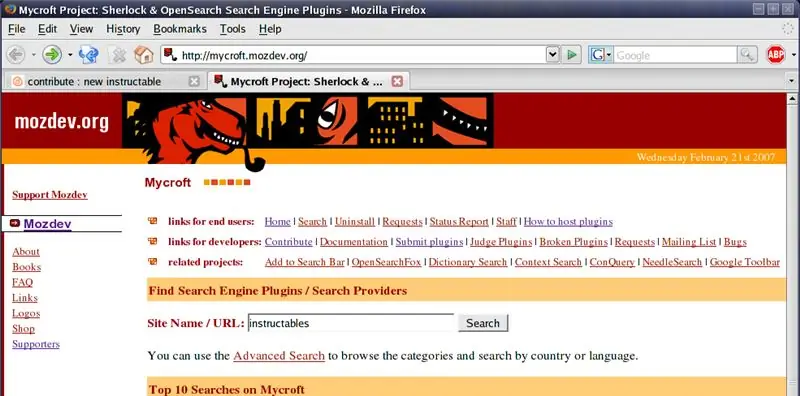
1. ეწვიეთ მაიკროფტის პროექტის გვერდს და ჩაწერეთ "ინსტრუქციები" ველში "საიტის სახელი/URL:".2. დააჭირეთ ღილაკს "ძებნა".
ნაბიჯი 2: დააწკაპუნეთ ბმულზე "Instructables"
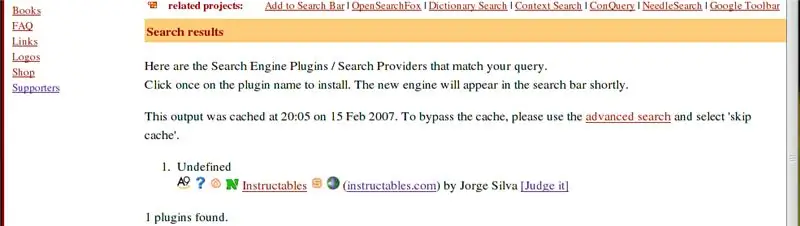
1. ახალ ფანჯარაში მოძებნეთ "ინსტრუქციის" ჩანაწერი და ბმული ამავე სახელწოდებით.
2. დააწკაპუნეთ ბმულზე "Instructables".
ნაბიჯი 3: დააწკაპუნეთ ღილაკზე "დამატება" ფანჯარაში
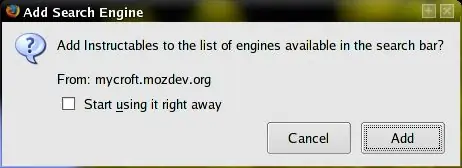
როდესაც იხსნება ფანჯარა, დააჭირეთ ღილაკს "დამატება". არასავალდებულო: თუ თქვენ მონიშნავთ ყუთს "დაუყოვნებლივ დაიწყეთ მისი გამოყენება", Instructables დანამატი შეირჩევა დაუყოვნებლივ გამოყენებისთვის თქვენს Firefox საძიებო ზოლში
ნაბიჯი 4: შესრულებულია
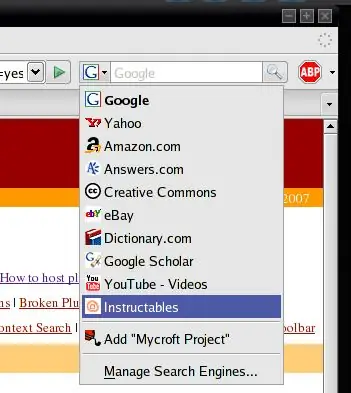
თქვენ დაასრულეთ! სცადეთ თქვენი ახალი Instructables ძებნის დანამატი თქვენი ბრაუზერის ფანჯრის ზედა მარჯვენა კუთხეში თქვენი საძიებო სისტემების სიიდან არჩევით!
გირჩევთ:
როგორ დააინსტალირეთ Raspbian OS Raspberry Pi– ში NOOBS პროგრამული უზრუნველყოფის და სმარტფონის გამოყენებით .: 6 ნაბიჯი

როგორ დააინსტალირეთ Raspbian OS Raspberry Pi– ში NOOBS პროგრამული უზრუნველყოფის და სმარტფონის გამოყენებით .: გამარჯობა ყველას! დღეს ამ გაკვეთილში მე გაჩვენებთ თუ როგორ მარტივად დააინსტალირეთ Raspbian OS Raspberry Pi– ში NOOBS პროგრამული უზრუნველყოფის და სმარტფონის გამოყენებით
დააინსტალირეთ სრული Windows 10 Raspberry Pi– ზე!: 5 ნაბიჯი

დააინსტალირეთ სრული Windows 10 Raspberry Pi- ზე!: Raspberry Pi არის შესანიშნავი დაფა მრავალი საქმის გასაკეთებლად. ბევრი ინსტრუქციაა ისეთ საკითხებზე, როგორიცაა IOT, სახლის ავტომატიზაცია და ა.შ
დააინსტალირეთ და დააინსტალირეთ Shinken ქსელის მონიტორი Raspberry Pi– ზე: 14 ნაბიჯი

დააინსტალირეთ და დააინსტალირეთ Shinken ქსელის მონიტორი Raspberry Pi– ზე: შენიშვნა: shinken ბოლოს განახლდა MAR2016– ში სტაბილური გამოშვებით 2.4.3. ასე რომ, რამდენიმე წლის წინ გადავედი სახლის ქსელის მონიტორინგის სხვა გზებზე. გარდა ამისა, php5 არ ჩანს. ასე რომ, გთხოვთ, არ გამოიყენოთ ეს სასწავლო! დააინსტალირეთ
დააინსტალირეთ ROS Kinetic, TurtleBot3, Raspicam Raspberry Pi– ზე 4b: 5 ნაბიჯი

დააინსტალირეთ ROS Kinetic, TurtleBot3, Raspicam Raspberry Pi 4b: TurtleBot3 Burger მოყვება Raspberry Pi 3 B/B+ და არ უჭერს მხარს ახალს (9/2019 წლის მდგომარეობით) Raspberry Pi 4b. მიჰყევით ქვემოთ მოცემულ ნაბიჯებს, რათა TurtleBot3 იმუშაოს Raspberry Pi 4b– ზე, მათ შორის Raspberry Pi 4b Raspbian– ზე წყაროებიდან ROS კინეტიკის შექმნა
დააინსტალირეთ Ubuntu 18.04.4 LTS თქვენს Raspberry Pi დაფაზე: 8 ნაბიჯი

დააინსტალირეთ Ubuntu 18.04.4 LTS თქვენს Raspberry Pi დაფაზე: Ubuntu– ს გუნდმა გამოუშვა Ubuntu 18.04.4 გრძელვადიანი მხარდაჭერის ოპერაციული სისტემა Raspberry Pi 2/3/4 ARM ერთჯერადი დაფისთვის. მოკლე მიმოხილვა როგორც ვიცით, Raspbian დაფუძნებულია Debian– ზე დისტრო, რომელიც Raspber– ის ოფიციალური ოპერაციული სისტემაა
